现在镜头已经进行了优化,我们可以对当前设计阶段的镜头进行评估。单击CODE V左侧导航栏的SpecBuilder窗口,打开规格&目标表格,单击SpecEvaluator键评估当前光学系统。
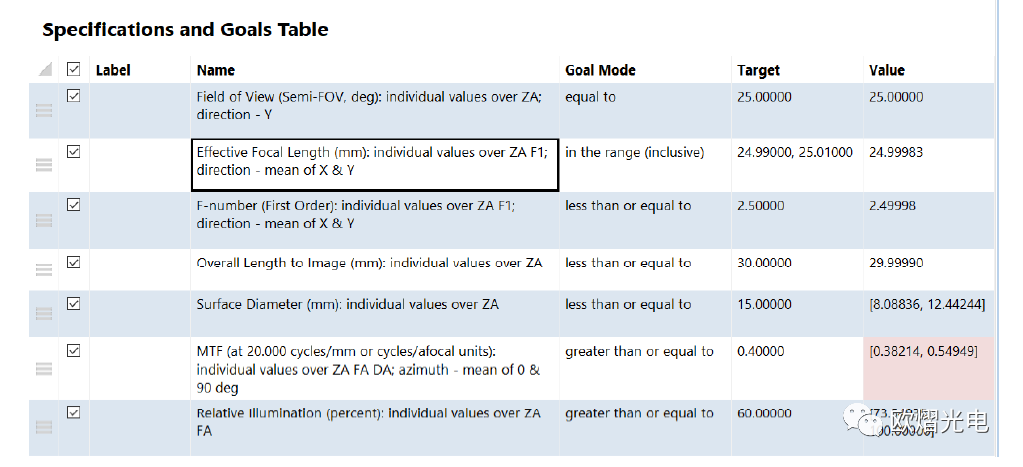
上图显示目前的MTF性能仍然过低,但是已经满足了所有其他方面的设计性能了。综上所述,我们可以使用CODE V快速地将一个性能相对较差的初始设计合理的进行改进。
4. 使用非球面专家
下面我们将使用CODE V中的非球面专家选项,通过将一个或多个球面转换为非球面来实现镜头设计的进一步改进。非球面主要用于校正球面像差,减少复杂系统中的元件数量,并根据非球面相对于孔径光阑的位置来平衡其他像差。非球面元件的高性能和高成本收益使得它们普遍应用于CD播放机、手机照相镜头、外科和可视化医疗器械、增强现实(AR)和虚拟现实(VR)系统等领域。
在开始使用非球面专家之前,需要检查是否有足够的视场点,因为非球面的面型相对复杂,需要增加采样点,因此我们需要添加足够多的视场点。接下来,我们将使用非球面专家来确定使用的the best表面。当使用非球面专家时,CODE V需要一个输入优化序列 (.seq格式的文本文件),来实现我们的设计目标。我们可以使用前面优化过程中保存的优化序列来进行。
现在,我们将设置输入并使用非球面专家进一步改进镜头的性能。从CODE V菜单栏优化> AsphereExpert,进入非球面专家输入窗口。在对话框中,输入之前保存的优化序列(本例为TESSAROPT.seq),如下图所示:
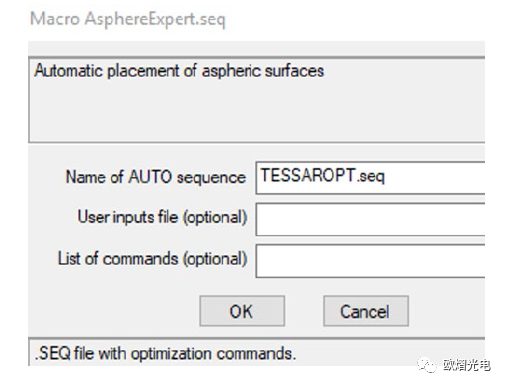
图10:非球面专家的输入窗口
其他选项可以不填,点击确定,你将进入到命令窗口,我们还需要为非球面专家填写另外一些输入。这些输入通常是光学设计人员应该考虑的实际制造问题,例如调整允许的非球面项的数量和一些机械尺寸因素,使该镜头有意义。
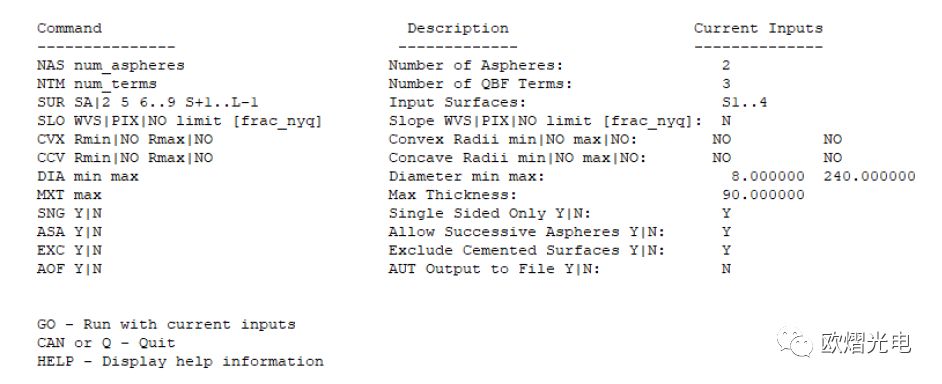
图11:非球面专家的输入
对于当前的设计,我们将要求非球面专家在Tessar镜头的前部找到两个创建非球面的the best表面。我们将设置输入,使CODE V保持胶合元件不变。在其他设计中,如果需要,也可以删除此约束。完成上述输入之前,我们就可以运行非球面专家了。
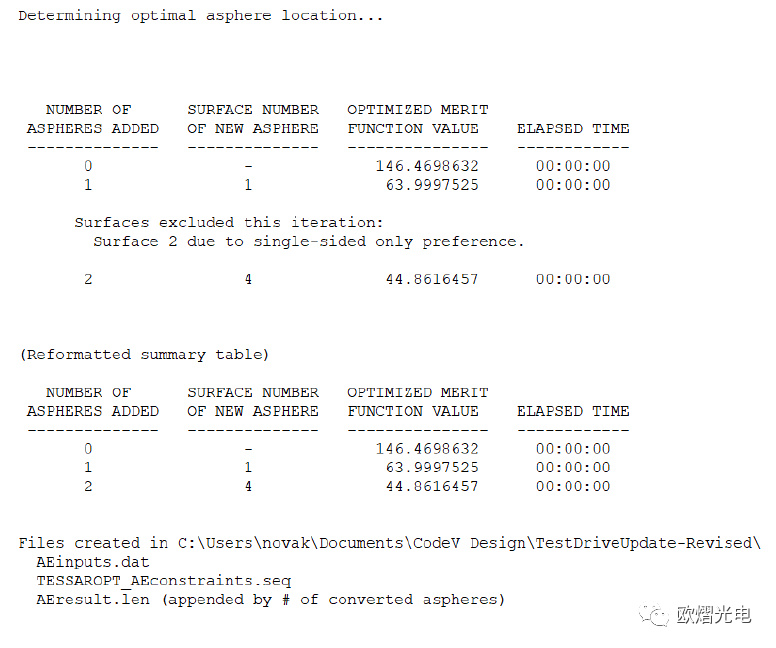
图12:非球面专家的运行结果
在非球面专家运行结束后,我们将能看到上图所示的结果,非球面专家确定了S1和S4为合适非球面,将其改为Qbfs非球面,并对系统进行了重新优化。非球面专家还生成一些附加文件作为输出。在本例中,CODE V生成了名为TESSAROPT_AEconstraints.seq的序列文件,文件中包含了输入的优化序列,这个序列文件在下面的玻璃专家中会用到。除此之外,CODE V还生成名为AEresult1.len和AEresult2.len的结果文件。AEresult1.len文件包含了在表面1上有一个非球面的优化结果。AEresult2.len文件包含两个非球面,分别在表面1和4上的优化结果。下图为两个非球面的结构图:
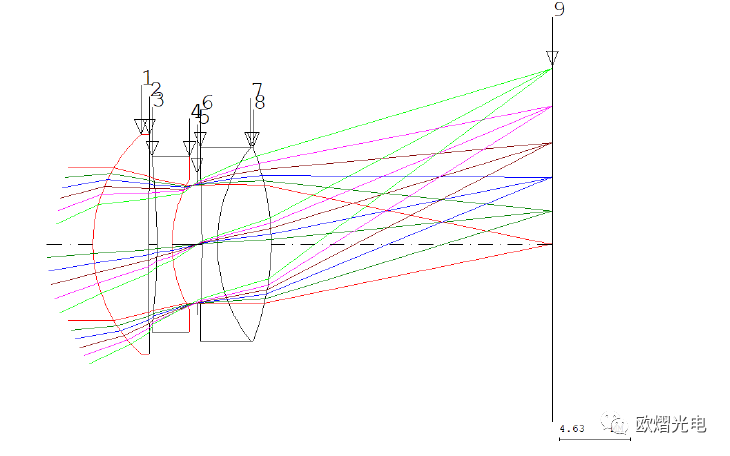
图13:运行完玻璃专家的设计结构,标红的第1和4表面被替换为Qbfs非球面
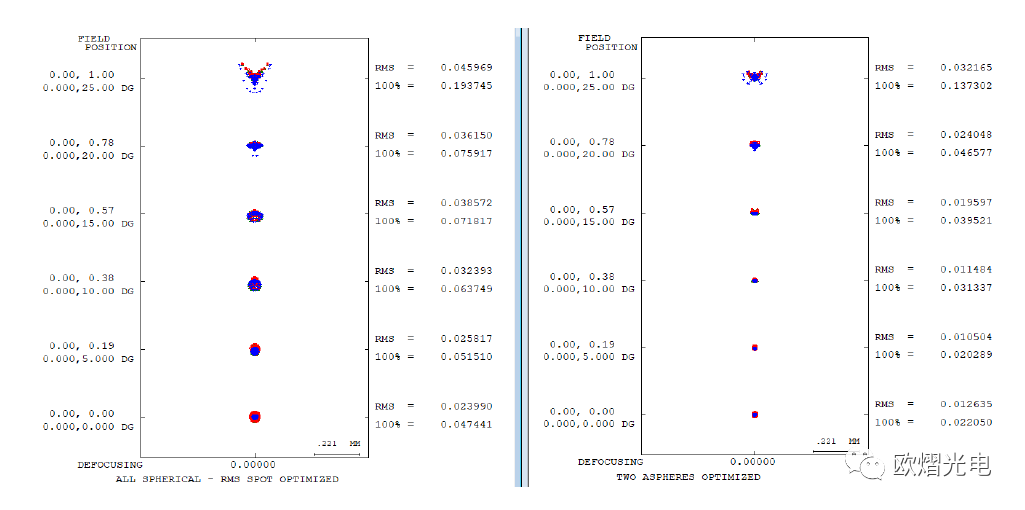
图14:使用了非球面专家前的点列图(左边)与使用了非球面专家后的点列图(右边)对比
从点列图中可以看出,添加了两个非球面后,RMS 点的直径减小了,对于某些视场点,减小了大约2倍或更多。此时,镜头是否满足所有SpecBuilder规格和目标?我们来评估一下规格&目标表格。
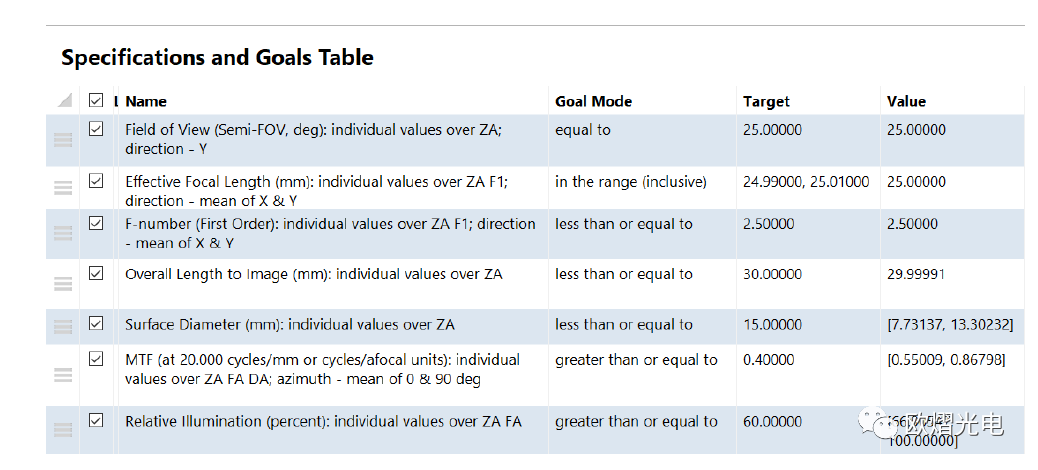
图15:使用了非球面专家后的规格表格
上图我们可以看出,镜头现在已经优化到满足我们在表中的所有规格和目标了。那我们再看一下MTF性能的表现。
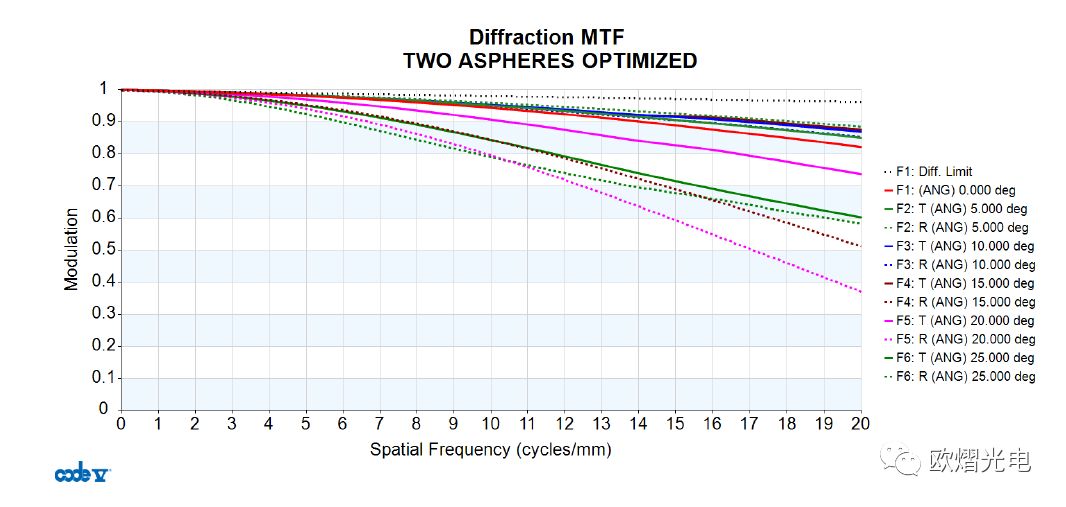
图16:使用了非球面专家后的MTF性能
从上图中,您可以看到MTF性能得到了很大的改进。虽然它不是理想的,但也不会在实际镜头中对as-built的性能造成很大的误差。
5. 玻璃专家
作为进一步改进示例设计的完成细化,我们将使用独特的CODE V特性工具——玻璃专家。在本节中,我们将首先用真实的材料代替虚拟的玻璃,然后使用玻璃专家找到更好的替代材料来进行优化设计。
首先我们使用CODE V的玻璃拟合工具(Glass Fitting)根据折射率和阿贝数替换优化中所使用的虚拟玻璃。完成此操作后,CODE V将把肖特目录中的真实玻璃插入镜头。
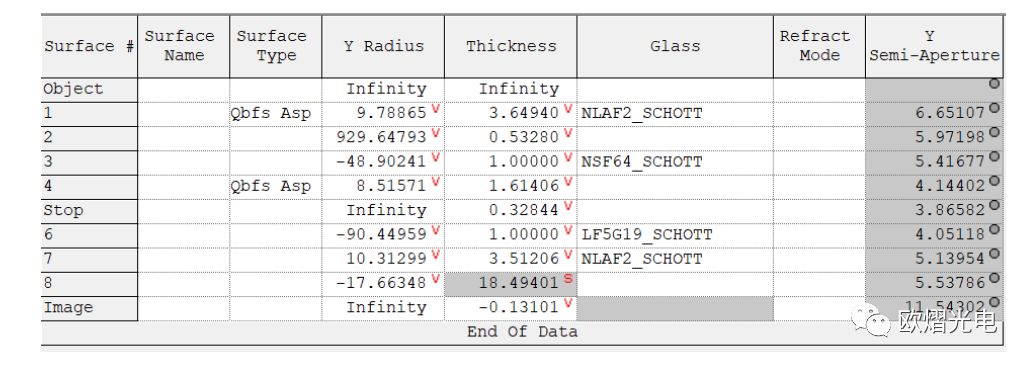
图17:用真实玻璃替换虚拟玻璃
现在我们已经将真实的材料引入到设计中,我们可以使用玻璃专家来找到the best的玻璃来替换这些真实玻璃。从“真实玻璃”开始是一个很好的设计实践,特别是如果你想用CODE V处理真实的透射系数,玻璃成本和密度(用于重量计算)的镜头。在CODE V菜单栏选择优化>玻璃专家开始玻璃专家选项。
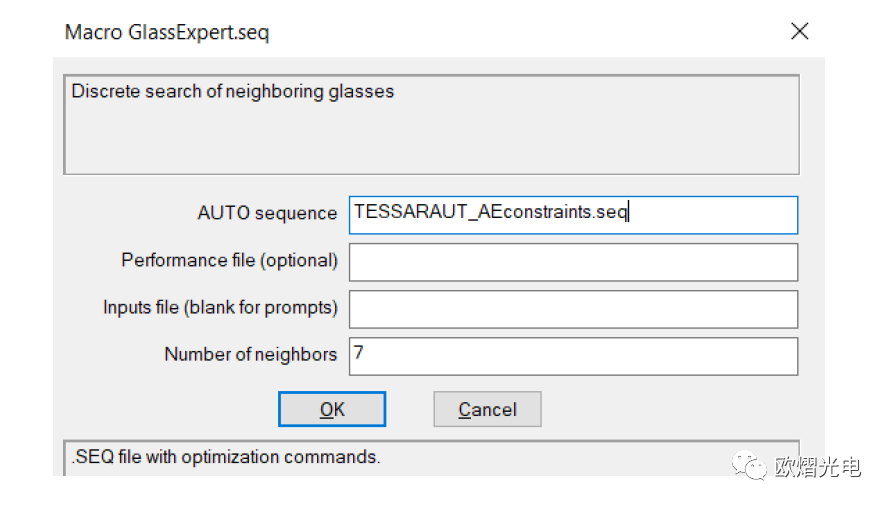
图18:玻璃专家输入窗口
点击确认后,我们将进入命令行,您将继续看到来自玻璃专家的一系列问题。这些问题是在进行真正的镜头制造过程中,一个经验丰富的镜头设计师在选择玻璃时要考虑的专业知识,总结成表格如下图所示:
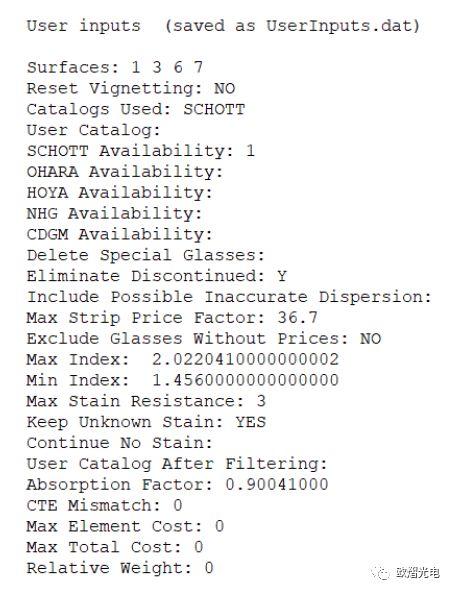
图19:玻璃专家的用户输入文件
这些问题包括玻璃的透射系数,折射率,玻璃厂家,成本,重量等等在内的众多考虑,您可以将其保存成文件,下次在运行玻璃专家时可以直接运行,不用再次回答这些问题。
玻璃专家运行过程中,CODE V在命令窗口中提供有关玻璃替换过程的信息。您将看到一个误差函数进度表和为了找到the best玻璃的镜头的绘制图。CODE V还将显示正在使用的替换的玻璃映射图,而优化(AUT)窗口显示了镜头的实时优化。在玻璃专家完成了玻璃的替换之后,您将看到一条消息,表示不会尝试进一步的迭代。为了让您了解玻璃专家的工作时间,本例花费了0.06小时(不到5分钟)。您的计算机处理此例所需的时间取决于您的硬件配置。
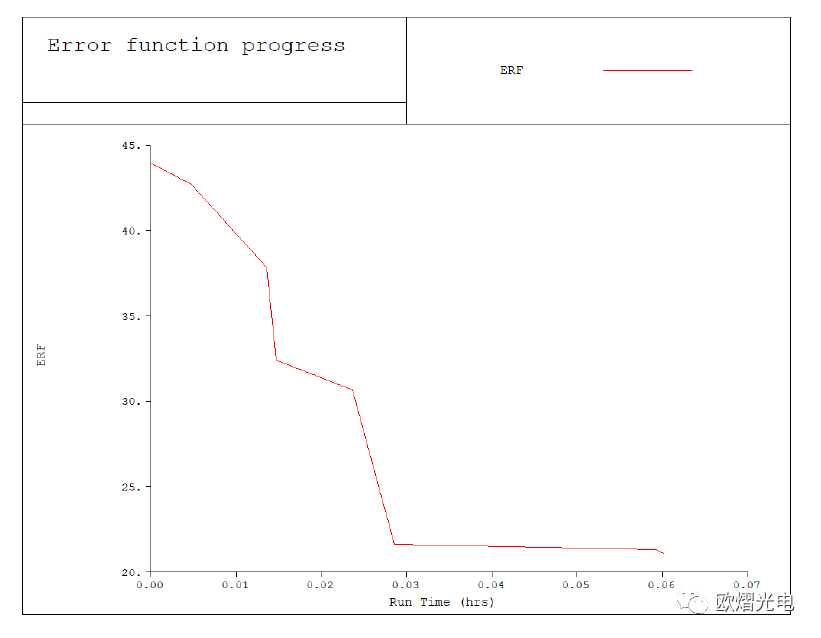
图20:玻璃专家运行过程中显示的误差函数进度表
运行结束后,完成的设计使用了不同的材料来代替现有的材料,尽可能地改进镜头。误差函数从44左右改进到21左右,误差函数改进了2倍(与像面上的RMS光斑大小有关)。您可以通过查看LDM查看完成的玻璃材料。注意,来自肖特的LF5G19材料是一种特殊的防辐射玻璃。如果你设定了材料成本的限制,玻璃专家可能会过滤掉这种玻璃。下图是完成设计的镜头数据及玻璃材料。
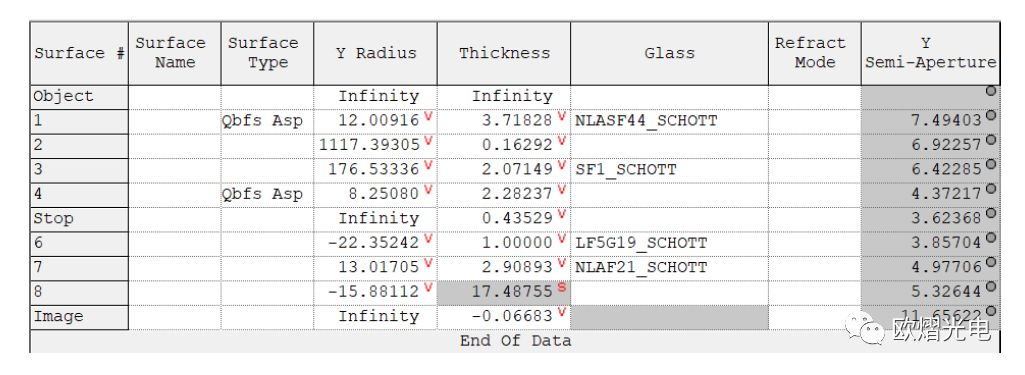
图21:final设计的镜头数据及玻璃材料
现在,我们已经完成了使用CODE V中的非球面专家和玻璃专家选项为这个紧凑型镜头系统设计的技术部分!正如你现在看到的,这项工作帮助我们创建了一个功能强大的,紧凑的,有着良好成像性能的光学设计系统。在final的镜头设计图片中(下图)显示了6个视场点和良好的成像性能,你可以看到标尺非常小,只有3.91毫米。
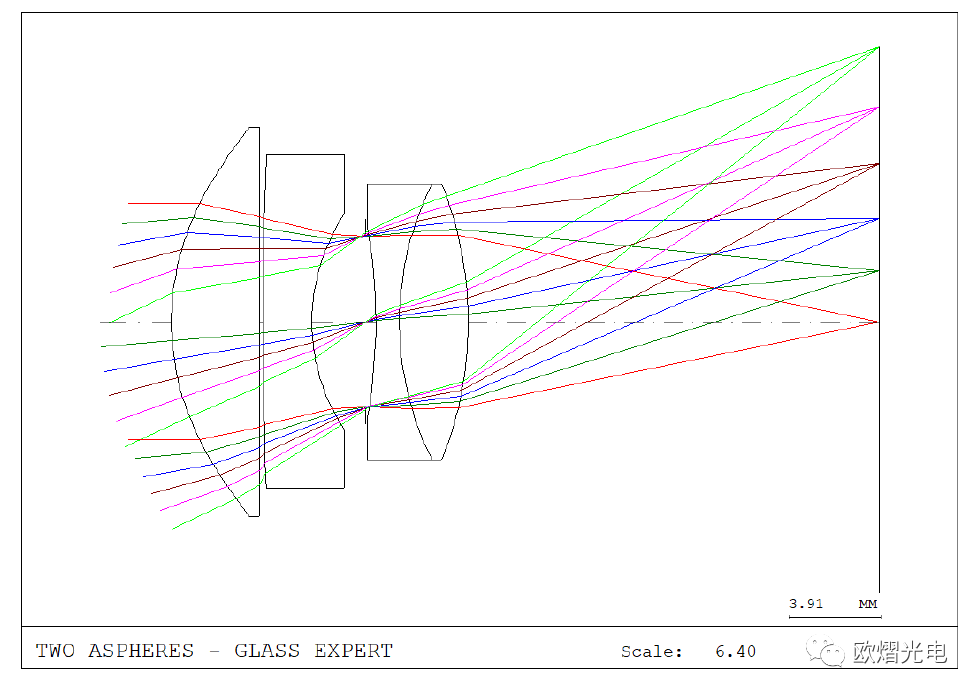
图22:final设计结构
为了验证性能表现,我们可以再次使用评估工具进行系统评估:
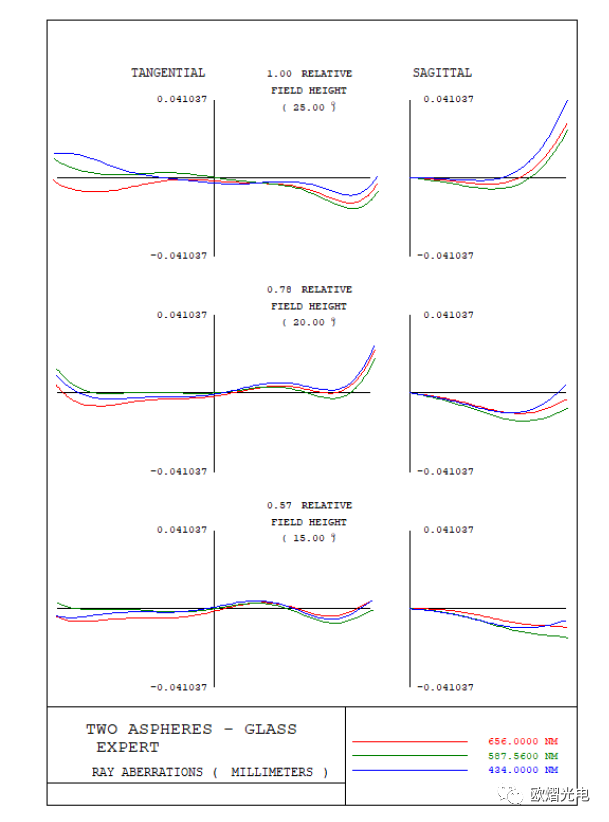
图23:final设计的光线像差曲线
如上图所示,您可以将上述评估结果与初始设计的评估结果进行比较,使用了非球面专家的光线像差曲线分析的比例尺比初始设计的小五倍多。
类似地,final设计的点列图分析显示,非球面透镜系统的光斑大约比初始光斑小三倍(或更多)。
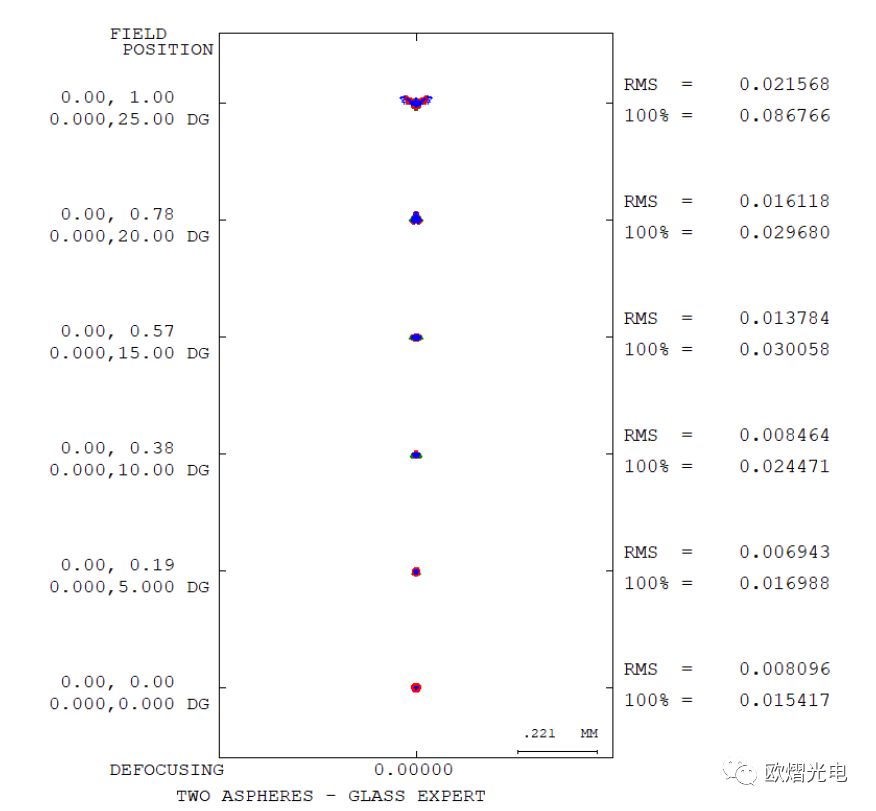
图24:final设计的点列图
之后,您可以将final设计的MTF与初始设计的进行比较。您可以看到MTF在final设计中得到了显著的改进。
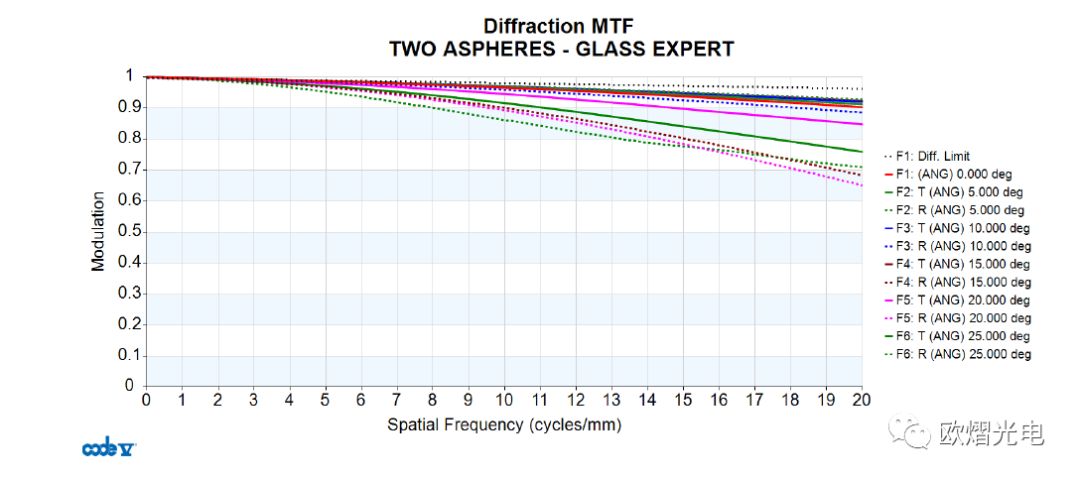
图25:final设计的MTF
您可以使用之前创建的SpecBuilder表对设计进行final评估:
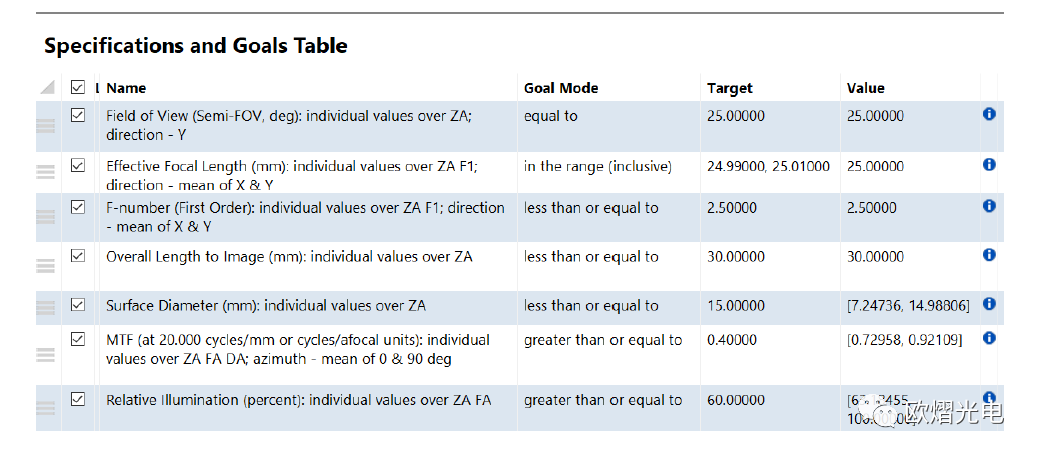
图26:final设计的规格评估表格
虽然优化设计初期阶段已经满足了SpecBuilder表中的规格和目标,但final的设计不仅满足了这些目标,而且改进了系统度量。平均MTF显著高于0.4的目标规格,给as-built系统(考虑了公差的系统)留有充足的余量。
6. 总结
紧凑型相机镜头的实例引入了CODE V中可用的工具,使作为设计人员的您能够高效地解决设计问题。虽然这个实例不是完整的设计(没有包括公差敏感性分析、供应商图纸等),但我们希望这是一个有用且有趣的实例,向您介绍了CODE V为成像系统光学设计、优化和分析提供的独特功能。
(全文完)
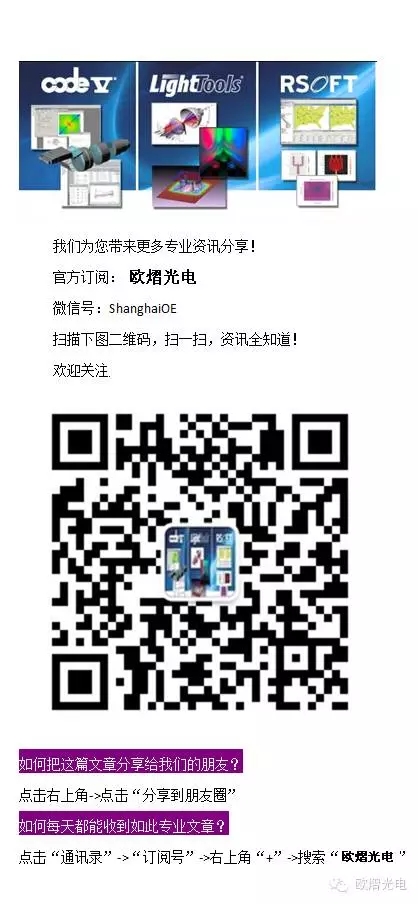

手机浏览

关注微信